- Создал(а) razrab_ao, редактировал(а) o.olt фев 28, 2025
Вы просматриваете старую версию данной страницы. Смотрите текущую версию.
Сравнить с текущим просмотр истории страницы
« Предыдущий Версия 7 Следующий »
Для управления манипулятором в режиме Механический захват сначала установите модуль захвата механического .
Проверьте подключение к манипулятору.
В Главном меню приложения нажмите кнопку «Механический захват».
Отобразится выбор способов настройки манипулятора:
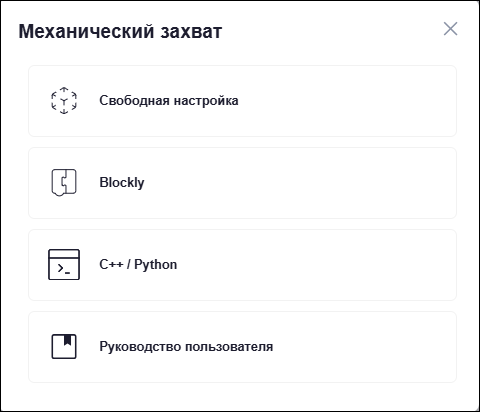
Свободная настройка – это простой способ настроить манипулятор M Edu с механическим захватом. Способ позволяет узнать как работает устройство и какие основные функции выполняет.
Панель управления Свободная настройка:
- Панель для перехода к другим способам настройки – позволяет вернуться в Главное меню, подключить/отключить манипулятор, открыть данное руководство пользователя и перейти в другой способ настройки.
- Рабочая область – позволяет управлять манипулятором.
- Виртуальная среда – воспроизводит движения настоящего манипулятора в виртуальной среде. С помощью курсора мыши виртуальный манипулятор можно приблизить, отдалить и рассмотреть со всех сторон.
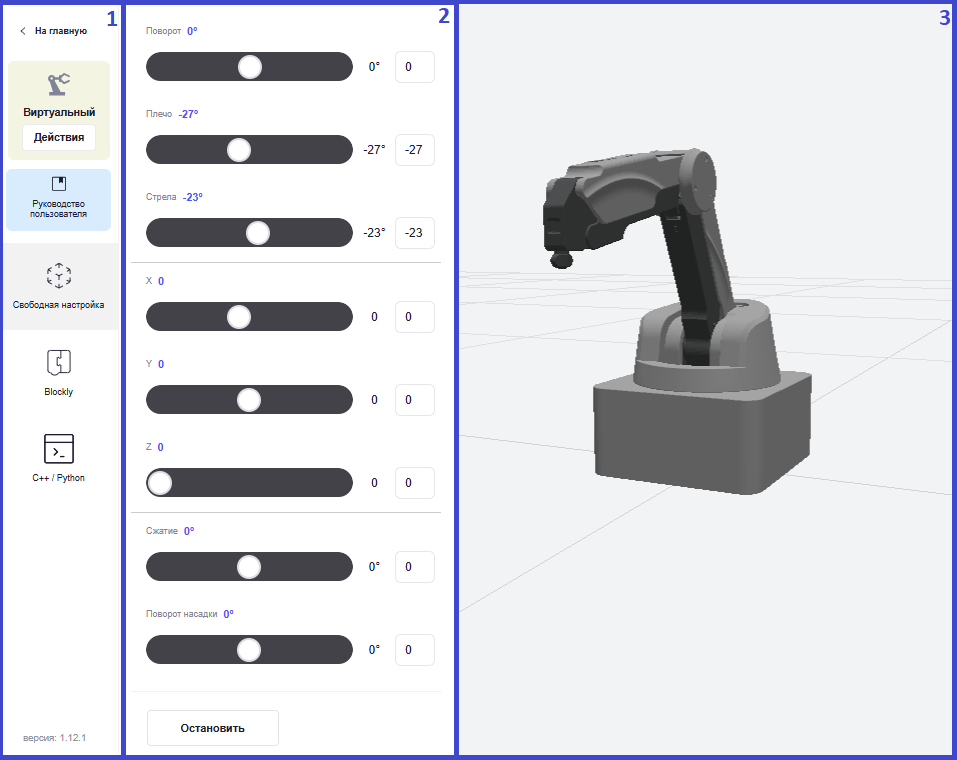
Управлять манипулятором можно двумя способами: либо двигать ползунки, либо вручную вводить числа в поле рядом с ползунком.
Управление поворотными узлами манипулятора:
- Поворот – изменяет угол поворотного узла J1;
- Плечо – изменяет угол поворотного узла J2;
- Стрела – изменяет угол поворотного узла J3.
Управление манипулятором в трехмерной системе координат:
- ось X идет слева направо – направляет стрелу манипулятора по оси X;
- ось Y идет вперед и назад – направляет стрелу манипулятора по оси Y;
- ось Z идет вверх и вниз – направляет стрелу манипулятора по оси Z.

- Сжатие – изменяет угол сжатия и разжатия когтей относительно вертикальной оси.
- Поворот насадки – изменяет угол поворотного узла J4.
С помощью кнопки «Остановить» манипулятор можно остановить во время движения.
«Blockly» – способ предназначен для создания логики поведения манипулятора с помощью визуального языка программирования Blockly;
Blockly – это визуальный язык программирования Google Blockly. Создание алгоритма Blockly осуществляется путем соединения блоков.
При выборе способа настройки манипулятора «Blockly» в приложении M Edu отобразится панель управления манипулятором:
- панели выбора способов настройки манипулятора;
- кнопок быстрого действия;
- библиотеки блоков;
- рабочей области;
- области воспроизведения движений манипулятора (виртуальная среда).
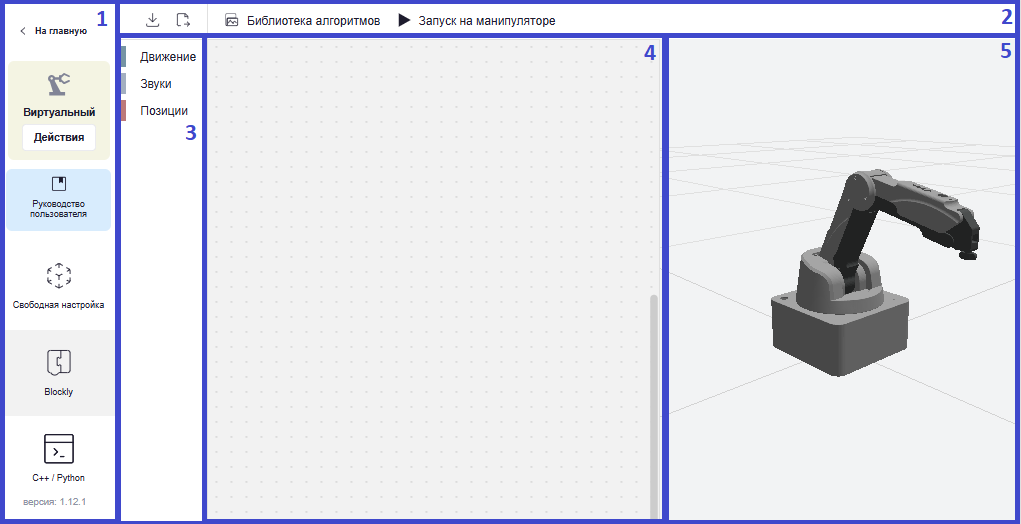
Панель выбора способов настройки манипулятора позволяет вернуться в главное меню, подключить/отключить манипулятор, открыть руководство пользователя и перейти в другой режим управления манипулятором.
Кнопки быстрого действия:
| скачать алгоритм программы в текстовом формате |
| загрузить алгоритм программы в текстовом формате |
| открыть список готовых алгоритмов |
| запуск на манипуляторе |
Библиотека блоков содержит разделы блок-команд:
- Раздел «Движение»:
- «Переместиться в точку X за t секунд», где X – это выбор позиции, t – это время движения манипулятора;
- «Подождать t секунд», где t – это время ожидания манипулятора;
- «Сжать на N º» – сжать или разжать когти захвата на N градусов, где N – угол разжатия когтей относительно вертикальной оси.
- «Повернуть насадку на N º» – изменить угол поворота четвертого узла, где N – угол разворота поворотного модуля инструмента.
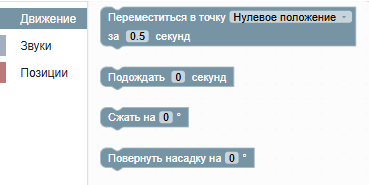
- Раздел «Звуки»:
- «Воспроизвести аудио {sound, start, finish, wait} Фоновое воспроизведение {флаг}», где sound – звук, start – начинать, finish – заканчивать, wat – что, флаг – воспроизвести выбранное аудио с возможностью фонового воспроизведения.
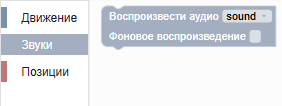
- «Воспроизвести аудио {sound, start, finish, wait} Фоновое воспроизведение {флаг}», где sound – звук, start – начинать, finish – заканчивать, wat – что, флаг – воспроизвести выбранное аудио с возможностью фонового воспроизведения.
- Раздел «Позиции» содержит кнопку «Добавить позицию», при нажатии на которую открывается форма для создания позиции манипулятора.

Форма содержит:
- Поле «Наименование» – это X в блоке-команды «Переместиться в точку X за t секунд» раздела «Движение»;
- Поле «Продолжительность, сек» – это время движения манипулятора;
- Переключатель «Life-режим» – движение манипулятора только по кнопке Play.
- Область «Настроить поворот» – область настройки угла поворота узлов манипулятора с помощью слайдеров. Значение угла поворота узла можно ввести вручную в специальном поле напротив слайдера, после ввода нажать Enter.
- Кнопка «Сохранить» – сохранить позицию.
- Кнопка «Остановка» – остановить манипулятор во время настройки поворота.
Рабочая область предназначена для построения логической структуры алгоритма. Для построения структуры выберите нужную блок-команду из библиотеки блоков и с помощью курсора перетащите его в рабочую область. При нажатии на блок-команду правой кнопкой мыши отображается контекстное меню:

- «Дублировать»;
- «Вставки внутри» / «Вставки снаружи»;
- «Свернуть блок» / «Развернуть блок»;
- «Отключить блок» / «Включить блок»;
- «Удалить блок».
Процесс построения логической структуры алгоритма выглядит следующим образом:
- Создайте позиции, то есть точки, между которыми манипулятор будет выполнять перемещение.
- Добавьте в рабочую область блок-команды из раздела «Движение» – в каждой блок-команде должна быть указана позиция, в которую необходимо переместиться.
- Добавьте в рабочую область блок-команды «Подождать t секунд», «Сжать на N º», «Повернуть насадку на N º».
- Соедините блок-команды друг с другом в правильном порядке, чтобы движение между точками выполнялось последовательно, а блок-команды «Подождать t секунд», «Сжать на N º», «Повернуть насадку на N º» включались тогда, когда задумано.
После завершения построения алгоритма вы можете запустить его выполнение в виртуальной среде либо на манипуляторе.
Библиотека алгоритмов содержит готовые алгоритмы:
- Нажмите кнопку «Библиотека алгоритмов». Отобразится форма выбора алгоритма.

- Выберите алгоритм и нажмите кнопку «Выбрать». Готовый алгоритм отобразится в рабочей области.
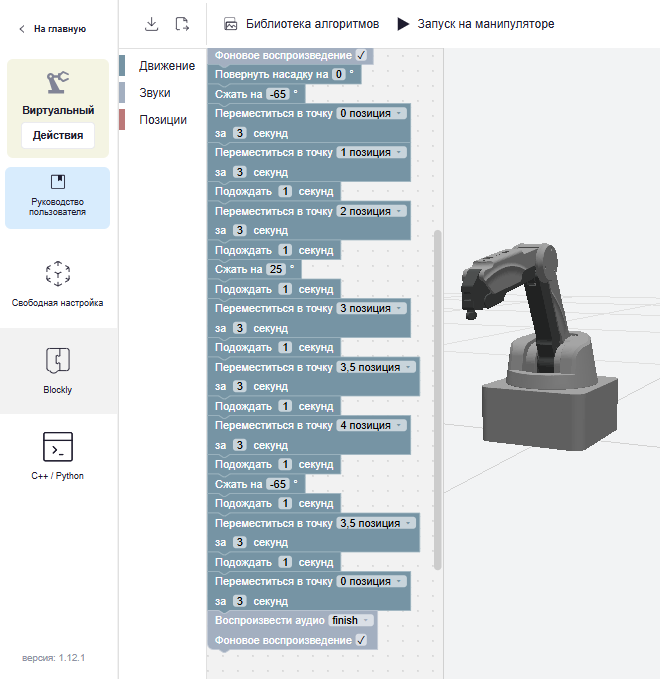
- Запустите выполнение алгоритма на манипуляторе, нажав кнопку «Запуск на манипуляторе».
Виртуальная среда воспроизводит движения настоящего манипулятора. С помощью курсора мыши виртуальный манипулятор можно приблизить, отдалить и рассмотреть со всех сторон.
См. раздел C++ / Python
Руководство пользователя – кнопка перехода в данное руководство.
- Нет меток